HTMLタグの入力をラクにするスニペット集

HTMLタグの入力をラクにするスニペット案をいくつかまとめておきます。
基本的な考え方
基本的にはh1<>のように、タグ名を入力してそのあとに山括弧を入力すると発火するようにします。
タグ名<>テキストエディタではEmmetを使用する
ちなみに、Visual Studio CodeなどのテキストエディタではEmmetを使用した方が早く入力できます。
また、Emmetだと一括でHTMLタグの入力ができたり、複数行の原稿に対して1行1行をタグで囲むような便利な機能(Wrap with Abbreviation)が使えます。
テキストエディタ以外でスニペットを使用する
WordPressの編集画面など、テキストエディタ以外の場所でHTMLタグを入力するときにはスニペットを使用します。
Emmetが使用できない場所でHTMLタグを入力しないといけないときに非常に役に立ちます。
スニペット一覧
ひと通りよく使うHTMLタグを登録しておきます。
.(ピリオド)をタグと括弧の間に入れるとclass付き、#(ハッシュ)を入れるとid付きになるようにしています。
ちなみに、使うスニペットアプリはDashを想定しています。
| 変換前 | 変換後 | 内容 |
|---|---|---|
| h1<> | <h1>@cursor</h1> | |
| h2<> | <h2>@cursor</h2> | |
| h3<> | <h3>@cursor</h3> | |
| h4<> | <h4>@cursor</h4> | |
| h5<> | <h5>@cursor</h5> | |
| h6<> | <h6>@cursor</h6> | |
| img<> | <img src=”@cursor” alt=””> | |
| a<> | <a href=”@cursor”></a> | |
| br<> | <br> | |
| table<> | <table> <thead> <tr> <th></th> <th></th> </tr> </thead> <tbody> <tr> <th></th> <td></td> </tr> </tbody> </table> | よく使うテーブルの形式を登録 |
| thead<> | <thead> @cursor </thead> | |
| tbody<> | <tbody> @cursor </tbody> | |
| tr<> | <tr> @cursor </tr> | |
| th<> | <th>@cursor</th> | |
| td<> | <td>@cursor</td> | |
| strong<> | <strong>@cursor</strong> | |
| span<> | <span>@cursor</span> | |
| div<> | <div>@cursor</div> | |
| ul<> | <ul> <li>@cursor</li> </ul> | |
| ol<> | <ol> <li>@cursor</li> </ol> | |
| li<> | <li>@cursor</li> | |
| div.<> | <div class=”@cursor”></div> | .を付けたらclass指定 |
| div#<> | <div id=”@cursor”></div> | #を付けたらid指定 |
| span.<> | <span class=”@cursor”></span> | .を付けたらclass指定 |
| span#<> | <span id=”@cursor”></span> | #を付けたらid指定 |
| !!!<> | <!DOCTYPE html> | Emmetと同じ |
初期設定
!<>と入力すると、Emmetと同じく基本テンプレートに変換されるようにしています。
<!DOCTYPE html>
<html lang="ja">
<head>
<meta charset="UTF-8">
<meta http-equiv="X-UA-Compatible" content="IE=edge">
<meta name="viewport" content="width=device-width, initial-scale=1.0">
<title>ドキュメント</title>
</head>
<body>
@cursor
</body>
</html>





 Visual Studio Codeで「.html」拡張子以外のファイルでもEmmetを使えるようにする
Visual Studio Codeで「.html」拡張子以外のファイルでもEmmetを使えるようにする  Visual Studio CodeでDart Sassのコンパイルができる拡張機能「DartJS Sass Compiler and Sass Watcher」
Visual Studio CodeでDart Sassのコンパイルができる拡張機能「DartJS Sass Compiler and Sass Watcher」  WordPressの常時SSL化で、下層ページのhttpからhttpsへのリダイレクトがうまくいかない場合に確認すること
WordPressの常時SSL化で、下層ページのhttpからhttpsへのリダイレクトがうまくいかない場合に確認すること 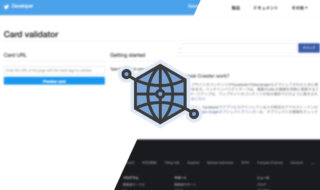 TwitterとFacebook用のOGP設定方法と表示確認方法
TwitterとFacebook用のOGP設定方法と表示確認方法  pointer-eventsプロパティでクリックイベントを無効化にする|気になるCSSプロパティ
pointer-eventsプロパティでクリックイベントを無効化にする|気になるCSSプロパティ  Vue CLIでの画像パスの指定方法・配置場所まとめ
Vue CLIでの画像パスの指定方法・配置場所まとめ  iOS Safariで指定したフォントサイズにならない場合の対処法
iOS Safariで指定したフォントサイズにならない場合の対処法  Visual Studio Codeでファイル差分の比較を行う方法
Visual Studio Codeでファイル差分の比較を行う方法  Gitで1行しか変更していないはずのに全行変更した判定になってしまう
Gitで1行しか変更していないはずのに全行変更した判定になってしまう  iTerm2で「Use System Window Restoration Setting」を設定しているとアラートが表示されて機能しない
iTerm2で「Use System Window Restoration Setting」を設定しているとアラートが表示されて機能しない  iPadで入力モードを切り替えずに数字や記号をすばやく入力する方法
iPadで入力モードを切り替えずに数字や記号をすばやく入力する方法  iPhoneやiPadでYouTubeの再生速度を3倍速や4倍速にする方法
iPhoneやiPadでYouTubeの再生速度を3倍速や4倍速にする方法  Keynoteで有効にしているはずのフォントが表示されない現象
Keynoteで有効にしているはずのフォントが表示されない現象  MacのKeynoteにハイライトされた状態でコードを貼り付ける方法
MacのKeynoteにハイライトされた状態でコードを貼り付ける方法  iTerm2でマウスやトラックパッドの操作を設定できる環境設定の「Pointer」タブ
iTerm2でマウスやトラックパッドの操作を設定できる環境設定の「Pointer」タブ  AirPodsで片耳を外しても再生が止まらないようにする方法
AirPodsで片耳を外しても再生が止まらないようにする方法  DeepLで「インターネット接続に問題があります」と表示されて翻訳できないときに確認すること
DeepLで「インターネット接続に問題があります」と表示されて翻訳できないときに確認すること  Ulyssesの「第2のエディタ」表示を使って2つのシートを横並びに表示する
Ulyssesの「第2のエディタ」表示を使って2つのシートを横並びに表示する  1Passwordでウェブサイトの入力フォームを一瞬で入力する方法
1Passwordでウェブサイトの入力フォームを一瞬で入力する方法  Notionログイン時の「マジックリンク」「ログインコード」をやめて普通のパスワードを使う
Notionログイン時の「マジックリンク」「ログインコード」をやめて普通のパスワードを使う  AlfredでNotion内の検索ができるようになるワークフロー「Notion Search」
AlfredでNotion内の検索ができるようになるワークフロー「Notion Search」  Macでアプリごとに音量を調節できるアプリ「Background Music」
Macでアプリごとに音量を調節できるアプリ「Background Music」  Macのターミナルでパスワード付きのZIPファイルを作成する方法
Macのターミナルでパスワード付きのZIPファイルを作成する方法  MacBook Proでディスプレイのサイズ調整をして作業スペースを広げる
MacBook Proでディスプレイのサイズ調整をして作業スペースを広げる  SteerMouseの「自動移動」機能で保存ダイアログが表示されたら自動でデフォルトボタンへカーソルを移動させる
SteerMouseの「自動移動」機能で保存ダイアログが表示されたら自動でデフォルトボタンへカーソルを移動させる  iPhoneでタッチが一切効かなくなった場合に強制再起動する方法
iPhoneでタッチが一切効かなくなった場合に強制再起動する方法  Google Chromeのサイト内検索(カスタム検索)機能を別のプロファイルに移行する方法
Google Chromeのサイト内検索(カスタム検索)機能を別のプロファイルに移行する方法